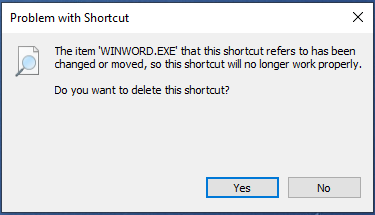
En el sistema operativo Windows, el usuario puede crear un acceso directo para su archivo y carpeta con el mismo icono. Esta función no solo ayuda al usuario, sino que también mejora su experiencia general. El usuario puede ahorrar tiempo y espacio en el disco duro solo para acceder a un archivo porque puede hacer una copia del archivo ejecutable, no de toda la aplicación.
Recientemente, muchos usuarios informaron sobre el problema del elemento al que se refiere este acceso directo que se cambió o movió Windows 10, lo que hace imposible acceder al acceso directo. El mismo problema se ha enfrentado en el pasado con los archivos ejecutables y no es motivo de preocupación. La solución al problema es bastante simple, por lo que hemos enumerado todas las soluciones posibles a continuación.
Resolver problema de acceso directo en Windows 10
El motivo del problema cambia de un usuario a otro y no se puede identificar en una sola causa, por lo tanto, aquí están todas las soluciones necesarias para el problema:
Solución 1: verificar la ubicación del archivo
Una de las razones por las que ocurre este problema es por la falta de coincidencia entre el acceso directo y la ubicación de destino. Siga estos pasos sobre cómo resolverlo:
- Vaya a la ubicación del archivo de acceso directo en cuestión.
- Haga clic derecho sobre él y seleccione Propiedades.
- Vaya a la pestaña Acceso directo desde la parte superior de la ventana emergente.
- Busque la opción Destino y haga clic en ella.
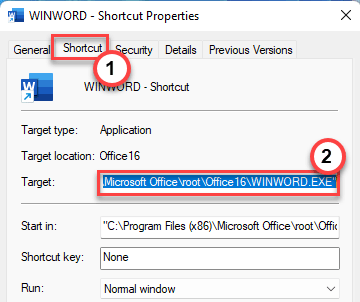
- Copie el directorio de ubicación presionando Ctrl + C en el teclado.
- Ahora abra Esta PC o el Explorador de Windows.
- Pegue la ubicación copiada en la barra de direcciones.
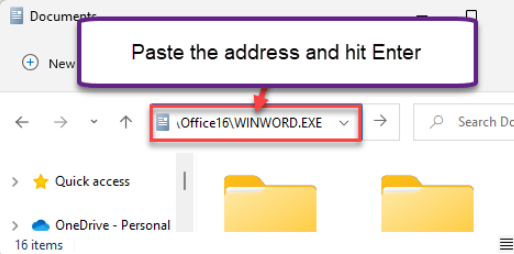
- Si no se le redirige a la ubicación original del archivo, la ubicación original del archivo ejecutable se ha extraviado o se ha movido. Esta es la razón del problema.
- Busque la ubicación del archivo original y copie el directorio de ubicación en la pestaña de destino del acceso directo.
- Vuelva a abrir el icono de acceso directo haciendo doble clic sobre él.
- Compruebe si el problema persiste.
Solución 2: crear un nuevo acceso directo
Si la solución anterior no funciona, debe crear un nuevo acceso directo para el archivo ejecutable. Aquí está cómo hacerlo:
- Elimine el icono de acceso directo problemático.
- Ahora abra el directorio de archivos del archivo ejecutable.
- Si no conoce la ubicación, vaya a la barra de búsqueda desde el menú de inicio.
- Escriba el nombre de la aplicación y haga clic con el botón derecho en la aplicación buscada de la mejor coincidencia.
- Seleccione la opción de ubicación de archivo abierto en el menú desplegable.
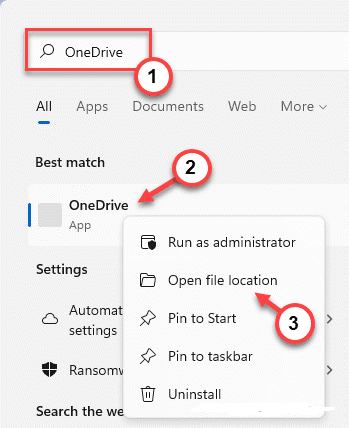
- Luego copie el archivo de ejecución solo desde la carpeta.
- Muévase al escritorio oa su ubicación adecuada.
- Haga clic con el botón derecho en el espacio negro y elija la opción de pegar acceso directo.
- Haga doble clic en el acceso directo para abrir el archivo.
- Verifique el error.
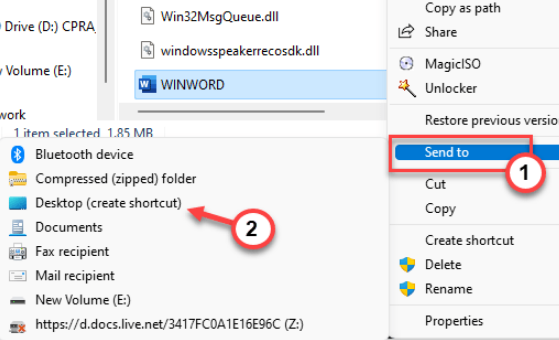
Solución 3: reparar la aplicación
Si tiene problemas con la aplicación que tiene la opción de reparación, use esto para restaurar su programa a la configuración de fábrica. Siga estas instrucciones:
- Presione la tecla Win + X o haga clic con el botón derecho en el icono Inicio.
- Elija Aplicaciones y funciones en el menú.
- Busque la aplicación en la lista de programas instalados.
- Ahora haga clic en los tres puntos verticales al lado del nombre de la aplicación.
- Seleccione la opción Modificar.
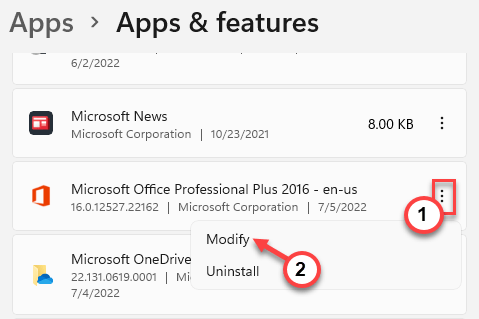
- Ahora haga clic en la opción Reparar y siga las instrucciones enumeradas.
- Si solicita conexión a Internet, conéctese a Internet y siga el resto de los pasos.
- Después de la reparación, abra el acceso directo para comprobar si está resuelto.
Solución 4: reinstalar la aplicación
Si ninguna de las soluciones funciona, la solución final es desinstalar la aplicación y volver a instalarla. Lo más probable es que esto solucione el problema. Siga estas instrucciones sobre cómo hacerlo:
- Desde el menú Inicio, abra el panel de control.
- Ahora elija la opción Desinstalar un programa.
- En la lista de aplicaciones instaladas, busque su programa y haga clic en él.
- Seleccione la opción Desinstalar.
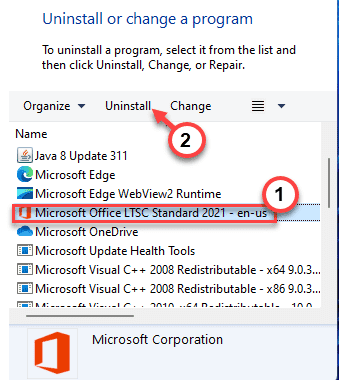
- Siga las instrucciones en pantalla.
- Espere hasta que finalice el proceso de desinstalación.
- Abra el navegador web y vaya a la página de descarga de la aplicación.
- Descarga la aplicación.
- Durante el procedimiento de instalación, marque la casilla junto a la opción Crear acceso directo.
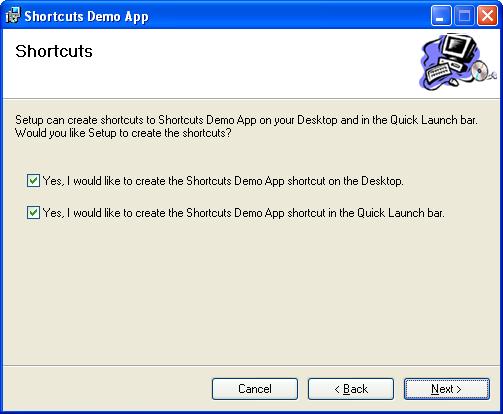
- Después de instalar la aplicación, abra el acceso directo para verificar si el problema persiste.
Conclusión
El ícono de acceso directo es una de las características más utilizadas en toda la iteración del sistema operativo Widows y es bastante común tener problemas como “el elemento al que se refiere este acceso directo ha sido cambiado o movido a Windows 10”. Por esa razón, hemos enumerado todas las correcciones y métodos necesarios con sus instrucciones para resolver el error con facilidad.